instalasi yang dipilih di sini menggunakan metoda dari CDROM
sebagai media penyimpan file master instalasi. Untuk dapat
melakukan instalasi sistem operasi Linux Redhat 9 dari CD-ROM,
langkah pertama yang dilakukan adalah mengatur BIOS agar booting
dari CD-ROM.
Untuk melakukan pengaturan BIOS tekan tombol [DELETE] pada saat
komputer pertama kali booting sehingga muncul tampilan sebagai
berikut :

30
Gambar 8. Menu Pengaturan BIOS Komputer
Pilihlah menu Advanced BIOS Features sehingga akan muncul tampilan
setting BIOS sebagai berikut :

Gambar 9. Tampilan Mengatur Boot dari CD
Pilihlah urutan booting komputer yang pertama kali dari CDROM
seperti gambar di atas lalu menyimpan setting BIOS.
Setelah melakukan setting BIOS masukkan CD #1 Master Linux Redhat
9 lalu komputer di restart sehingga komputer akan booting dari CDROM.
Setelah komputer booting dari CD, maka akan muncul menu
tampilan pemilihan mode instalasi seperti gambar di bawah :

Gambar 10. Menu Pilihan Mode Instalasi Redhat Linux 9
Dalam menu ini ada 3 pilihan yaitu mode instalasi dengan GUI atau
instalasi berbasis text atau option 3. Untuk melakukan proses instalasi
berbasis text pilihlah menu kedua dengan menuliskan Linux text lalu
tekan tombol
Setelah memilih pilihan kedua yaitu mode text, maka akan dibawa ke
menu instalasi Redhat 9 untuk melakukan pengecekan CD master
instalasi yang akan digunakan sebagai master instalasi. Untuk
melakukan pengecekan CD master dapat dipilih menu OK. Jika CD
Master instalasi Redhat 9 dalam keadaan baik dapat dapat dipilih
SKIP.
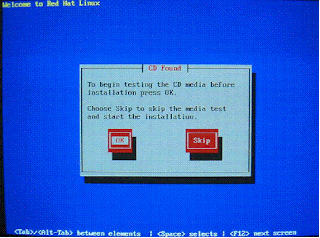
32
Gambar 11. Menu Selamat Datang Instalasi Redhat Linux 9

Gambar 12. Proses Pengecekan CD Master Redhat Linux 9
Setelah selesai melakukan pengecekan atau melewati menu
pengecekan CD
Dalam menu ini hanya ada satu pilihan yaitu OK sehingga harus dipilih
dengan menekan tombol
Pilih salah satu bahasa yang anda kuasai untuk melakukan proses
instalasi. Sebagai default adalah bahasa Inggris.
Sistem instalasi akan mendeteksi mouse yang digunakan sesuai
dengan yang digunakan. Kebetulan pada saat instalasi digunakan
mouse PS/2 scroll sehingga akan muncul seperti tampilan di atas.
Instalasi Redhat Linux 9 menyediakan 4 pilihan jenis instalasi yaitu
sebagai Personal Komputer, sebagai Workstation, Sebagai Server atau
Custom. Untuk sistem operasi jaringan maka pilihlah sebagai server
seperti gambar di atas.
Dalam instalasi Redhat Linux 9, diperlukan partisi hardisk minimal
menjadi 2 yaitu untuk /root dan swap. Untuk membuat partisi dapat
dilakukan secara otomatik maupun manual.
Jika hardisk yang digunakan sudah mempunyai partisi dengan format
lain seperti Fat 16 untuk Windows 97, Fat 32 untuk win 98, ME atau
NTFS untuk Win XP, 2000 dan NT, maka anda dapat mempertahankan
partisi sebelumnya dengan memilih pilihan Keep all partition and
use existing free space.
Pilihan Remove all partition on this system akan menghapus
semua partisi dalam hardisk sehingga semua data akan hilang. Jika
hardisk yang digunakan untuk melakukan instalasi masih kosong
sebaiknya pilih menu ini.
Jika mengalami proses pembuatan partisi hardisk mengalami
kegagalan, maka dapat dilakukan pengulangan proses partisi dengan
kembali ke menu sebelumnya.
Proses partisi hardisk dapat dilakukan secara manual dengan fasilitas
disk druid seperti pada gambar di atas. Dengan Disk Druid ini dapat
dibuat partisi sesuai dengan kebutuhan.
Dalam gambar di atas terlihat bahwa hardisk yang digunakan telah
memiliki partisi sebanyak 3 yaitu masing-masing menggunakan format
NTFS. Untuk membuat partisi baru pilih menu [NEW], untuk
mengubah format partisi pilihlah [EDIT], dan untuk menghapus partisi
yang sudah ada pilih [DELETE].
Setelah anda melakukan proses partisi hardisk maka hasilnya akan
terlihat seperti gambar di atas yang minimal terdiri dari 2 partisi utama
yaitu /root dan swap. Dalam instalasi sistem operasi berbasis Linux
biasanya digunakan partisi yang cukup banyak yaitu /root, /boot,
/home, /var, /usr dan swap.
Setelah proses partisi selesai dilakukan baik secara otomatis maupun
manual, maka proses selanjutnya adalah pemilihan Boot Loader.
Boot loader merupakan software yang pertama kali dijalankan ketika
komputer pertama kali dinyalakan. Software ini berfungsi pada saat
loading dan transfer control untuk mengoperasikan sistem kernel
software.
Pengaturan boot loader mempunyai peranan yang penting jika
komputer yang akan diinstal mempunyai sistem operasi lain maka
dapat dipilih sistem operasi mana yang akan digunakan.
Redhat 9 menyediakan dua software boot loader yaitu GRUB dan LILO.
Sistem operasi Redhat Linux memerlukan setting konfigurasi jaringan.
Program instalasi secara otomatis akan mendeteksi jenis network
device yang sesuai. Selanjutnya masukkan alamat IP dan netmask.
Contoh penomoran IP Address adalah 192.168.10.100
Sedangkan untuk Subnetmask 255.255.255.0
Pengaturan IP Address dan Subnet Mask harus disesuaikan dengan
konfigurasi LAN yang dibangun agar masing-masing komputer dapat
bekerja dengan baik.
Konfigurasi Fire Wall
Untuk meningkatkan keamanan komputer pada network, Redhat Linux
menyediakan Firewall Protection. Kita dapat memilih tingkat keamanan
yang diiginkan seperti pada gambar di atas.
Gambar 31. Konfigurasi Firewall
Di sini disediakan 3 tingkat keamanan yaitu
· High
Tingkat keamanan ini hanya membolehkan koneksi sesuai dengan
defult setting sehingga hanya dapat melakukan koneksi dengan
DNS replies dan DHCP
· Medium
Tingkat mediium memberikan batasan-batasan koneksi terhadap
source tertentu dalam sistem.
· No Firewall
Pemilihan tingkat keamanan No Firewall dapat dilakukan jika yakin
bahwa sistem berada dalam jaringan yang dapat dipercaya.
Pengaturan Waktu
Pengaturan waktu harus dilakukan agar waktu yang ditunjukkan pada
komputer sesuai dengan tempat dimana komputer diletakkan.
Pengaturan User
Setelah proses instalasi maka akan muncul setting pasword root
(administrator jaringan). Pada proses ini diperlukan pengaturan
pasword root (administrator). Proses ini sangat penting di dalam
sistem operasi jaringan karena hanya pada level inilah hak akses total
dapat dilakukan.
Disamping root, dapat juga ditambahkan user yang dapat
menggunakan sistem ini dengan pasword sebagai user.
Setelah password root ditentukan langkah berikutnya merupakan
proses pengkopian file-file yang diperlukan ke dalam hardisk sampai
proses instalasi selesai dengan ditandai tampilan yang menyatakan
bahwa proses instalasi telah selesai.


Tidak ada komentar:
Posting Komentar